4. PanoPad
4-1. PanoPadについて
PanoPadは、PanoCreatorで作成したアルバムをお手持ちのiPadやiPhoneにダウンロードして、オフライン環境で閲覧できるiOS専用アプリです。
PanoPadへのアルバムコンテンツの登録方法については、機能ガイドを参照してください。

4-2. メイン画面
メイン画面には、PanoPadダウンロードしたコンテンツが表示されます。
下部のメニューバーから各種機能を呼び出すことが出来ます。
※初回起動時には操作を確認できるデモ用のコンテンツがダウンロードされます。

1. アルバム表示
ダウンロードしたアルバムを表示します。
※アプリを起動した際には前回開いていたアルバムを開きます。
2. メニューバーを閉じる
タップするとメニューバーを閉じます。画面下部をタップすると、再び表示します。
3. メニュー
メニューを開きます。
4-3. メニュー
メニューでは表示するアルバムを選択したり、新規追加や削除の操作ができます。
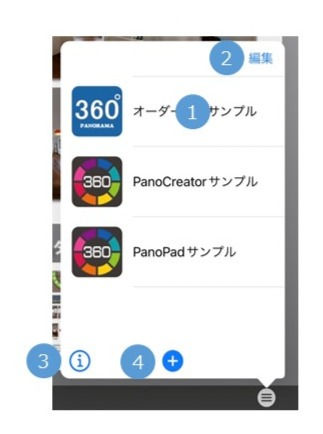
1. アルバム
タップで表示するアルバムを選択します。
左にスワイプすると削除ボタンが表示されます。
2. 編集
タップすると編集モードになります。
編集モードでアルバムをタップすると、登録内容を変更することが出来ます。
3. 情報
アプリについての説明を表示します。
4. 新規コンテンツ追加
新しくアルバムをダウンロードします。
4-4. 新規コンテンツ追加
ダウンロードするアルバムの情報を入力し、PanoPadにアルバムをダウンロードします。

1. メニュー表示名
メニュー上で表示する名称を設定します。
2. サーバID
ダウンロードするアルバムのサーバIDを入力します。
3. 認証コード
ダウンロードするアルバムの認証コードを入力します。
※ハイフン込みで入力してください。
4. パスワード
ダウンロードするアルバムのパスワードを入力します。
5. ニックネーム
ダウンロードした端末を識別するためのニックネームです。
サーバID、認証コード、パスワードについてはCMSの「公開->PanoPadアプリ」を参照してください。
4-5. 制限事項
PanoPadでは、アルバムの以下の機能がご利用いただけません。
1. 測量機能
2. 3Dレタッチ機能
3. 3Dモデル生成機能
4. VRゴーグル機能
5. SNS機能
6. サブフォルダ表示機能
7. スクリーンショット撮影機能
8. Googleマップ機能
PanoPadにダウンロード可能な端末数、連携できるアルバム数には制限があります。
制限の詳細については、CMSの「公開->PanoPadアプリ」にて設定いただけます。